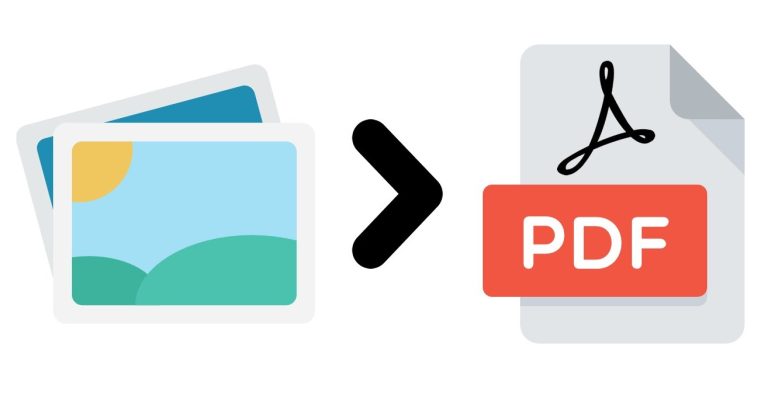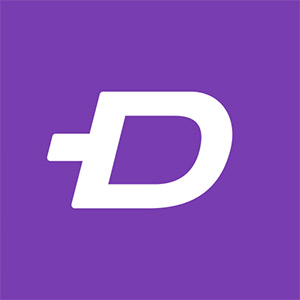هناك أنواع متعددة لملفات الصور، ولكن في مواقف معينة ستحتاج إلى صور في مستند PDF بدلاً من JPG، وهنا سنخبرك عن كيفية تحويل صورة JPG إلى PDF على أي جهاز.
كيفية تحويل ملفات JPG إلى PDF على نظام Windows
يعد تحويل ملف صورة JPG إلى ملف PDF أمراً سهلاً للغاية على ويندوز، ولا يتطلب منك حتى استخدام أحد مواقع الويب البسيطة التي تقوم تلقائياً بتحويل أنواع الملفات.
أولا قم بالضغط بزر الفأرة اليميني على الصورة المراد تحويلها ومن ثم اختر طباعة أو Print
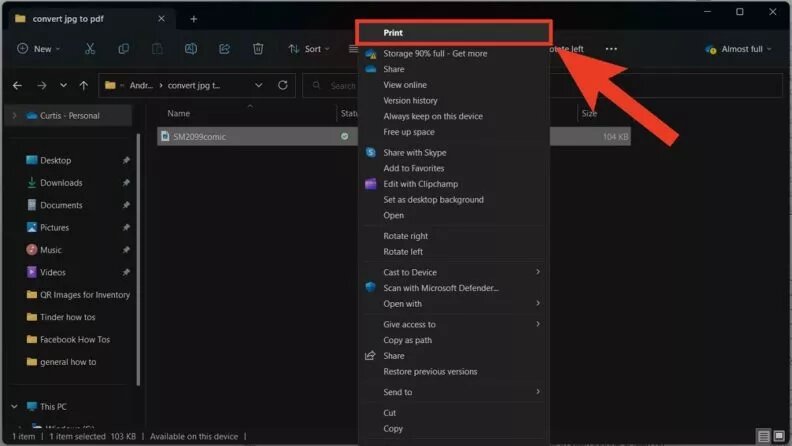
بعد ذلك اضبط طابعتك على Microsoft Print to PDF داخل مربع الحوار Print، وانقر فوق طباعة.
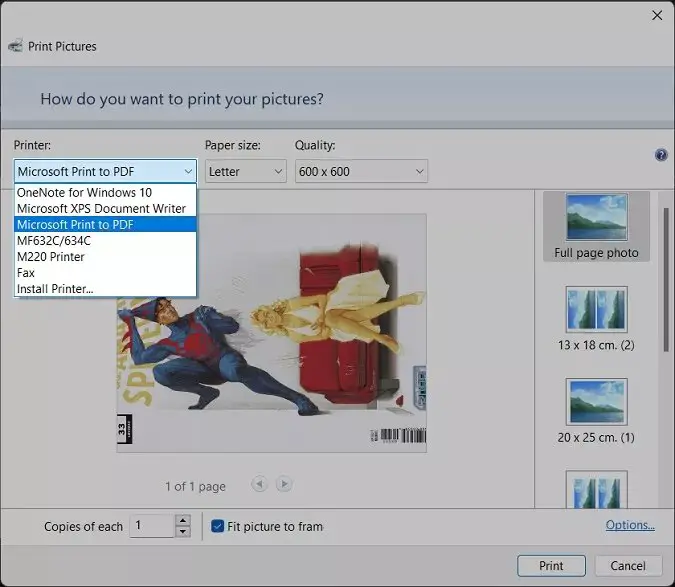
بعد النقر فوق طباعة سيتم فتح مستكشف الملفات مرة أخرى، هنا اختر المكان الذي تريد حفظ ملفك الجديد فيه وامنحه اسماً، وعندها سيحفظ جهاز الكمبيوتر الخاص بك صورة JPG هذه كملف PDF.
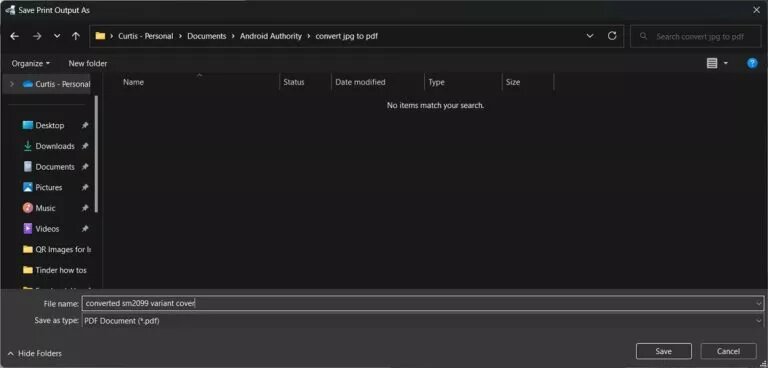
كيفية تحويل JPG إلى PDF على جهاز Mac
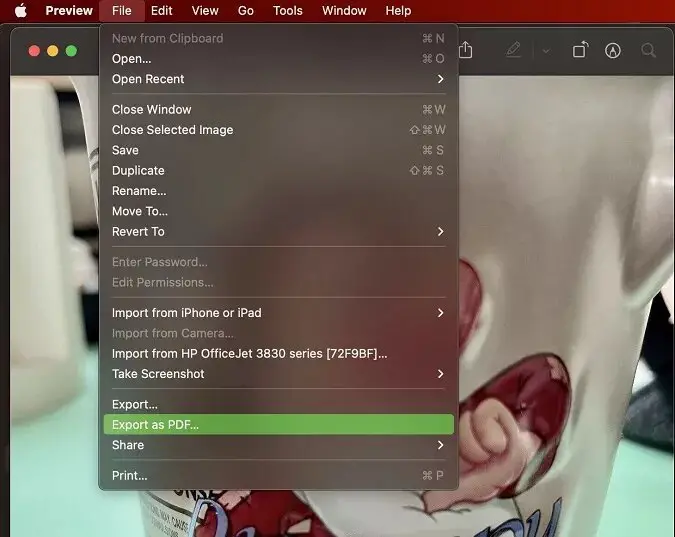
الأمر سهلٌ هنا، فقط افتح الصورة المطلوبة في Finder، ثم انتقل إلى ملف> تصدير كملف PDF.
كيفية تحويل ملفات JPG إلى PDF على نظام Android
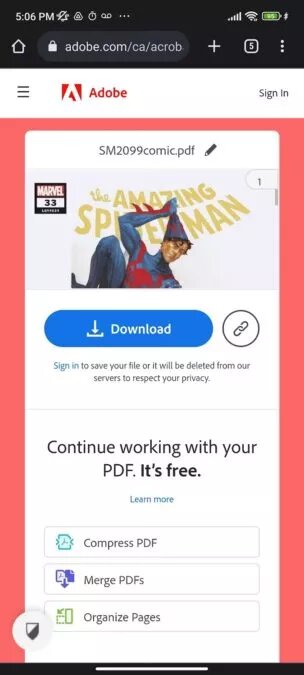
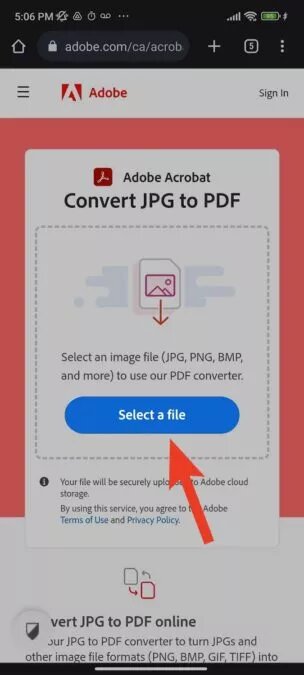
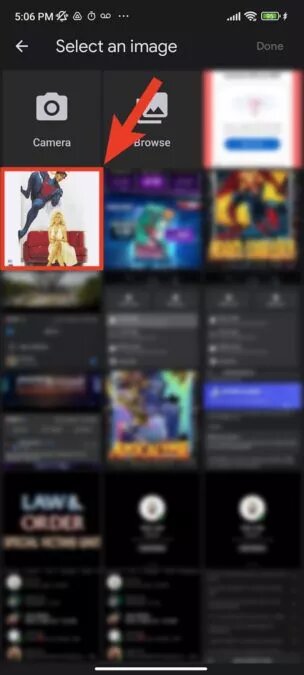
على نظام Android لابد لك من زيارة موقع Adobe الرسمي لتحويل الملفات، واتباع الخطوات التالية:
- في متصفح الهاتف المحمول، انتقل إلى https://www.adobe.com/acrobat/online/jpg-to-pdf.html. وهو عبارة عن موقع لتحويل الصور إلى PDF.
- اضغط على تحديد ملف.
- ابحث عن ملف JPG الذي تريد تحويله وحدده.
- انتظر حتى ينتهي تحويل الملف، وعندما تكون جاهزاً انقر فوق تنزيل.
كيفية تحويل ملف JPG إلى PDF على iPhone أو iPad
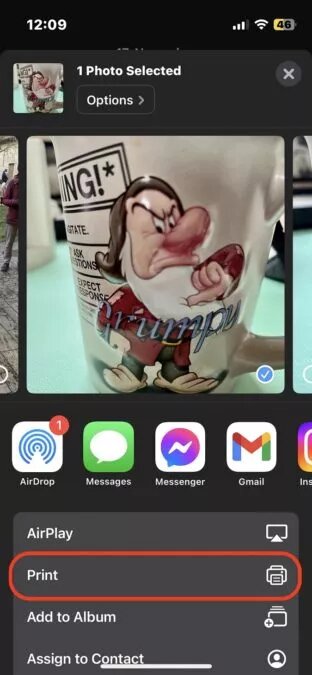
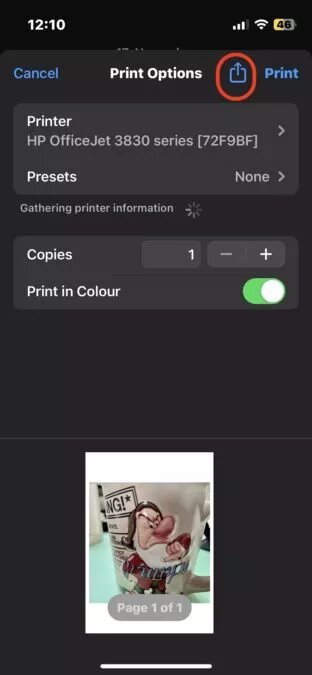
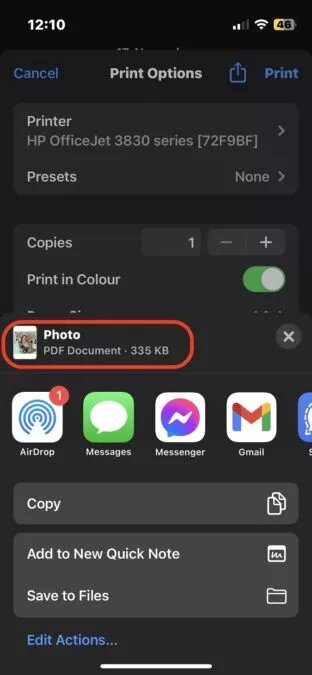
- أما على جهاز iPhone أو iPad فقم بفتح الصورة في تطبيق الصور، ثم افتح قائمة المشاركة، واضغط على طباعة.
- ضمن خيارات الطباعة، ستجد قائمة مشاركة ثانية في الجزء العلوي، قم بالنقر عليها لتجاوز الطابعة.
- الآن سيتم تحويل الصورة إلى ملف PDF، إذ يمكنك بعدها تصدير الملف إلى تطبيق آخر أو حفظه في ملفات جهازك.